
콘텐츠
기업은 이유 서를 사용하여 일상 거래의 세부 사항을 유지합니다. 각 거래는 연대순으로 기록되고 직불 또는 신용 거래로 지정됩니다. 모든 금융 거래는 대차 대조표 및 재무 제표와 같은 기타 보고서를 생성하는 데 사용되는 원장에 기록됩니다. 이성 책을 만드는 데는 두 가지 옵션이 있습니다. 자동으로 생성하는 회계 프로그램을 구입하거나 Excel과 같은 스프레드 시트 프로그램에서 회계 프로그램을 만들 수 있습니다.
지침
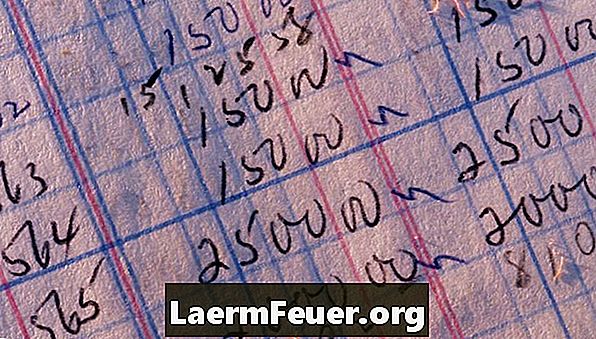
-
바탕 화면의 아이콘을 두 번 클릭하여 Excel을 엽니 다. 찾지 못하면 시작 메뉴로 들어가 "모든 프로그램"과 "Microsoft Office"를 선택하십시오. 그런 다음 "Microsoft Excel"을 선택하십시오.
-
첫 번째 줄에는 원장의 항목 머리글이 삽입됩니다. A1 필드에 "거래일"을 입력하십시오. 필드 B1에 "계좌 이름"을 입력하고 필드 C1에 "계좌 이체"를 입력하십시오. 그런 다음 필드 D1에 "값"을 입력하십시오.
-
이 4 개의 필드에 금융 거래를 입력하여 원장을 만드십시오. 예를 들어, 2013 년 7 월 1 일에 50 달러에 사무용품을 구매했습니다.이 거래의 경우 A2 필드에 "01/07/2013"을 입력하고 B2 필드에는 "사무용품"을 입력하고 "B2 D2 거래 내역은 C2 (거래가 인출 된 이후)와 "R $ 50"입니다. 모든 거래를 연대순으로 입력하십시오.
-
Excel 2010을 사용하는 경우 "삽입"탭, "피벗 테이블"을 클릭 한 다음 "피벗 테이블"을 다시 선택하십시오. 이전 버전의 Excel을 사용하는 경우 "데이터", "피벗 테이블 및 피벗 차트 보고서"를 클릭하고 "다음"을 클릭하십시오.
-
B1 필드를 마우스 왼쪽 버튼으로 클릭하고 마우스를 아래로 드래그하여 목록의 끝에있는 모든 셀을 강조 표시하십시오. 예를 들어 원장에 100 개의 거래가 입력 된 경우 B1에서 D101까지의 필드를 강조 표시합니다. "다음"을 클릭하십시오.
-
"새 시트"를 클릭 한 다음 "마침"을 클릭하십시오.
-
워크 시트의 행에 해당하는 영역에서 필드를 끌어다 놓아서 "계정 이름"필드를 마우스 왼쪽 단추로 클릭하십시오.
-
워크 시트의 열에 해당하는 영역에서 필드를 끌어다 놓아서 "직불 / 신용장"필드를 마우스 왼쪽 단추로 클릭하십시오.
-
워크 시트의 값에 해당하는 영역으로 필드를 끌어다 놓아 "값"필드를 마우스 왼쪽 단추로 클릭하십시오.
-
툴바에있는 "Pivot Table"버튼을 클릭하고 "Table Options"을 선택하십시오.
-
'전체 행'확인란의 선택을 취소하십시오. "확인"을 클릭하십시오.
필요한 것
- Excel (또는 다른 스프레드 시트 프로그램)